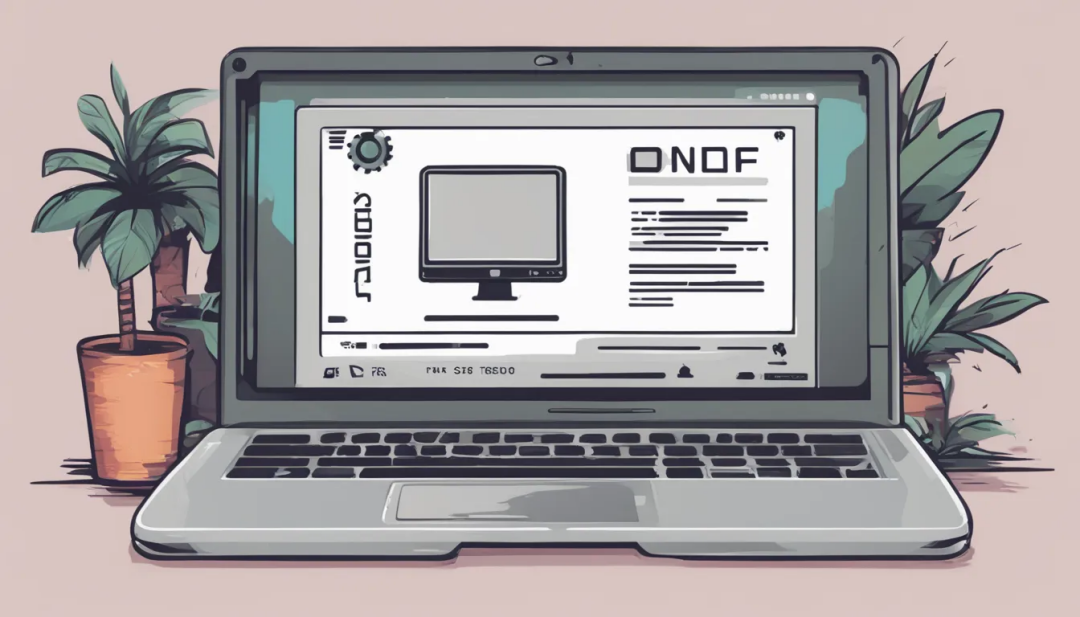BIOS-update uitvoeren op een HP laptop met Linux
Ik maak gebruik van meerdere HP ZBook laptops, en soms is het noodzakelijk om een BIOS-update uit te voeren. Helaas brengt HP dergelijke updates alleen uit als uitvoerbare bestanden [.exe] voor Microsoft Windows. In dit artikel beschrijf ik enkele eenvoudige stappen om de BIOS bij te werken onder Linux.
De onderstaande beschrijving werkt op mijn HP ZBook laptops. Dit werkt ook op HP EliteBook laptops (en waarschijnlijk ook op HP ProBook laptops). Deze methode werkte niet op mijn HP ENVY laptop.
In dit artikel gaan we er van uit dat commando's als root uitgevoerd worden wanneer er een hekje (hashtag) voor staat. Commando's die beginnen met een dollarteken worden met het gebruikersaccount uitgevoerd. Een hekje of dollarteken moet niet ingevoerd worden. Het gaat om het commando wat daarna komt. Lees je bijvoorbeeld
# ls -lahstidan voer jels -lahstiuit als root. Omschakelen naar root kan met het commandosudo su. Gebruik je geensudo, dan kun je omschakelen met het commandosu -(je moet dan het root wachtwoord invullen).Let op! Het updaten van een BIOS gaat meestal goed. Maar er is altijd een risico dat zoiets mis gaat. Het volgen van de stappen in dit artikel is geheel voor eigen risico (en indien van toepassing voor eigen rekening).
Identificeren
Voordat we beginnen, moeten we eerst het type laptop identificeren. Dit kan met het commando dmidecode. Als je dit programma nog niet hebt geïnstalleerd, dan kun je dit doen met het volgende commando: # apt update && apt install dmidecode.
Op de website van HP kan eenvoudig de BIOS-update gevonden worden door het serienummer van de laptop in te vullen. Je vindt het serienummer met het commando # dmidecode | more. Dat levert een lange lijst op. Eenvoudiger is # dmidecode | grep "Serial Number" te gebruiken. Indien je meerdere serienummers ziet, dan gaat het in de meeste gevallen om het eerste serienummer wat getoond wordt. Een andere methode is om de productnaam te gebruiken. De productnaam kan als volgt opgevraagd worden: # dmidecode | grep "Product Name".
Download
Via https://support.hp.com/nl-nl/drivers/laptops kun je met het serienummer of de productnaam de juiste download vinden. Mocht het besturingssysteem gedetecteerd worden (als Linux), wijzig de selectie dan naar Windows. Kies vervolgens de gewenste BIOS versie uit de lijst.
BIOS uitpakken
Het gedownloade bestand is een .exe-bestand (bijvoorbeeld sp123456). Deze kan uitgepakt worden met 7-Zip. 7-Zip kan geïnstalleerd worden met het commando # apt update && apt install 7zip.
Pak vervolgens het .exe-bestand uit:
$ cd $HOME/Downloads
$ mkdir hpbios
$ cd hpbios
$ 7z x ../sp123456.exeVoer voor sp123456.exe de bestandsnaam in van het bestand wat eerder gedownload werd.
De uitvoer op mijn laptop voor bestand sp149860.exe ziet er als volgt uit.
bouke@tails:~/Downloads/hpbios$ 7z x ../sp149860.exe
7-Zip 23.01 (x64) : Copyright (c) 1999-2023 Igor Pavlov : 2023-06-20
64-bit locale=en_DK.UTF-8 Threads:8 OPEN_MAX:1024
Scanning the drive for archives:
1 file, 12753976 bytes (13 MiB)
Extracting archive: ../sp149860.exe
--
Path = ../sp149860.exe
Type = PE
Physical Size = 12753976
CPU = x86
Characteristics = Executable 32-bit
Created = 2020-11-19 08:38:27
Headers Size = 1024
Checksum = 12770873
Name = hpsoftpaqwrapper.exe
Image Size = 327680
Section Alignment = 4096
File Alignment = 512
Code Size = 186880
Initialized Data Size = 126464
Uninitialized Data Size = 0
Linker Version = 14.16
OS Version = 6.0
Image Version = 0.0
Subsystem Version = 6.0
Subsystem = Windows GUI
DLL Characteristics = Relocated NX-Compatible TerminalServerAware
Stack Reserve = 1048576
Stack Commit = 4096
Heap Reserve = 1048576
Heap Commit = 4096
Image Base = 4194304
Comment =
{
FileVersion: 0.2.56.9141
ProductVersion: 0.2.0.0
ProductVersion: 01.61
CompanyName: HP Inc.
FileDescription: HP Notebook System BIOS Update (N81)
InternalName: hpsoftpaqwrapper
OriginalFilename: hpsoftpaqwrapper.exe
ProductName: HP Notebook System BIOS Update (N81)
LegalCopyright: Copyright (c) 2019 HP Development Company, LP.
}
----
Path = [0]
Size = 12427848
Packed Size = 12427848
Virtual Size = 12427848
Offset = 314368
--
Path = [0]
Type = Cab
Offset = 16104
Physical Size = 12411737
Tail Size = 7
Method = LZX:15
Blocks = 1
Volumes = 1
Volume Index = 0
ID = 5751
Everything is Ok
Files: 5
Size: 26378784
Compressed: 12753976BIOS klaarzetten
In de directory hpbios staat onder anderen een .bin-bestand (bijvoorbeeld N81_0161.bin.) Dit is het bestand waar het om gaat. Dit bestand moet klaargezet worden in de EFI directory onder /boot. Voor de meeste laptops hoort het bestand in /EFI/HP/BIOS/New.
Op mijn laptop ziet de inhoud van de directory hpbios er als volgt uit.
bouke@tails:~/Downloads/hpbios$ ls -lahsti
total 26M
25176313 4,0K drwxrwxr-x 2 bouke bouke 4,0K 2024-03-18 23:03 .
24903696 60K drwxr-xr-x 16 bouke bouke 56K 2024-03-18 23:03 ..
25180416 9,0M -rw-rw-r-- 1 bouke bouke 9,0M 2023-11-02 06:31 N81_0161.bin
25180398 3,0M -rw-rw-r-- 1 bouke bouke 3,0M 2023-11-02 06:31 HpqPswd64.exe
25180393 2,2M -rw-rw-r-- 1 bouke bouke 2,2M 2023-11-02 06:31 HpqPswd.exe
25180392 6,5M -rw-rw-r-- 1 bouke bouke 6,4M 2023-11-02 06:31 HPBIOSUPDREC64.exe
25180385 4,6M -rw-rw-r-- 1 bouke bouke 4,6M 2023-11-02 06:31 HPBIOSUPDREC.exeHet aanmaken van de directorystructuur en het kopieren van het .bin-bestand gaat als volgt.
$ sudo su
# mkdir -p /boot/efi/EFI/HP/BIOS/New
# cp *.bin /boot/efi/EFI/HP/BIOS/NewBIOS-update toepassen
Nu het .bin-bestand in de juiste directory staat, kan de BIOS update toegepast worden. Herstart de laptop en kies in het GRUB-menu voor UEFI Firmware Settings. De laptop herstart vervolgens en opent het Startup Menu. Blader naar de optie Update System BIOS om de update te starten. Volg de aanwijzingen op het scherm. De computer zal tijdens het uitvoeren van de BIOS-update meerdere keren herstarten. Mijn advies is om dat rustig af te wachten. Raak vooral niet in paniek maar wacht het proces af. Het scherm zal bijvoorbeeld even zwart worden en soms lijkt het alsof de laptop uit staat. Deze start echter vanzelf weer op. Dat ziet er misschien wat raar uit, maar is heel gewoon (voor een BIOS update). Zodra de BIOS-update is afgerond, zal de laptop weer gewoon herstarten.